質問
問題: Microsoft Edge で Bing AI を削除するにはどうすればよいですか?
こんにちは。 Windows PC の Microsoft Edge から Bing AI を削除する方法はありますか?
解決された回答
Microsoft Edgeは、Windowsに標準搭載されているMicrosoft社のWebブラウザです。 人工知能と機械の集合体である Bing AI を含む、多くの機能を提供します。 ユーザーがより多くの情報に基づいた意思決定を行い、さらに必要な情報を取得できるように支援する学習テクノロジー 素早く。
Microsoft は、自社の検索エンジン Bing のバージョンのベータ版の立ち上げを A.I. 形式で開始しました。 チャットボット OpenAI の大規模言語モデル ChatGPT の最新イテレーションである GPT-4 が 2 月 7 日に提供されました。 この新しい Bing AI チャットボットは、ユーザーを他の Web サイトに誘導することなく、あらゆるクエリに対する回答を生成できます。 Bing AI チャットボットは、電子メールの下書き、エッセイや詩の執筆、購入決定の支援、比較表の作成、データ分析、その他のタスクを実行できます。
Bing AI は多くのユーザーにとって有益ですが、避けたいと考えるユーザーもいるでしょう。 Microsoft Edge から Bing AI をアンインストールしたい理由はいくつかあります。 例として:
- プライバシーに関する懸念: ユーザーによっては、パーソナライズされた検索結果や推奨事項を提供するために閲覧データや個人情報が使用されることを望まない場合があります。
- パフォーマンスの問題: Bing AI は、特定のデバイスで Microsoft Edge の速度を低下させたり、その他のパフォーマンスの問題を引き起こす可能性があります。
- 個人的な好み: ユーザーによっては、パーソナライズされた推奨事項や検索結果のない、より基本的なブラウジング エクスペリエンスを単純に好む場合があります。
Bing AI に関連するプライバシーやパフォーマンスの問題が心配な場合、または単により優れた機能を好む場合 基本的なブラウジング エクスペリエンスでは、これらの機能を無効にするか、Microsoft から削除するためのオプションがいくつかあります。 角。 以下の段階的な手順に従ってください。
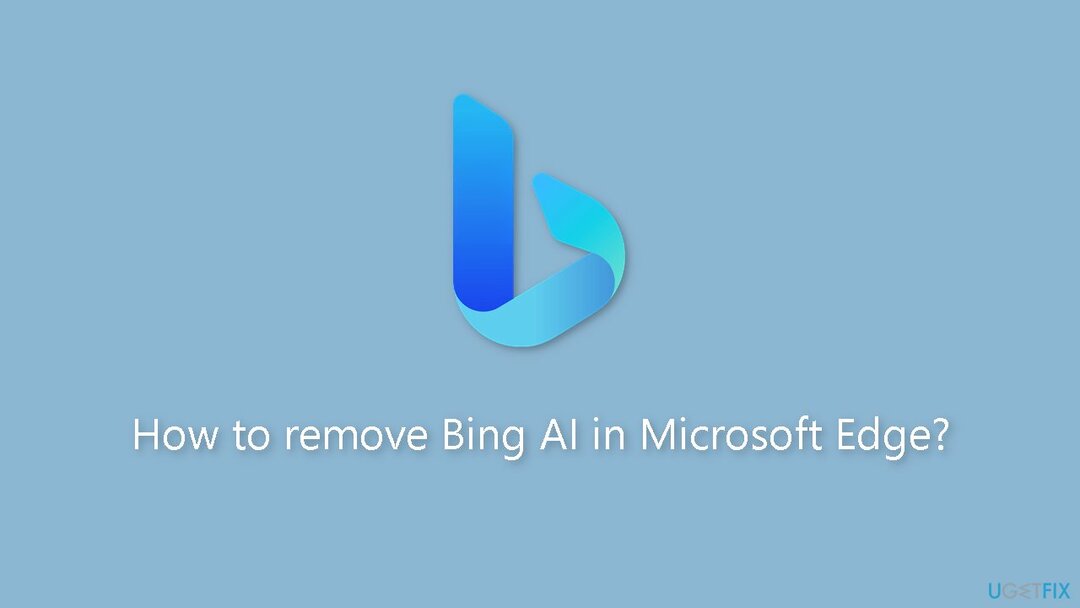
解決策 1. Microsoft Edgeの設定を変更する
コンピュータの最高のパフォーマンスを復元するには、ライセンス版の レストロ マック洗濯機 X9 ソフトウェアを修復します。
- 開ける マイクロソフトエッジ.
- クリックしてください 設定 ウィンドウの右上隅にある (3 つの点) ボタン。
- を選択 設定 ドロップダウン メニューからオプションを選択します。
- クリック システムとパフォーマンス.
- 振り向く オフ の 起動ブースト オプション。
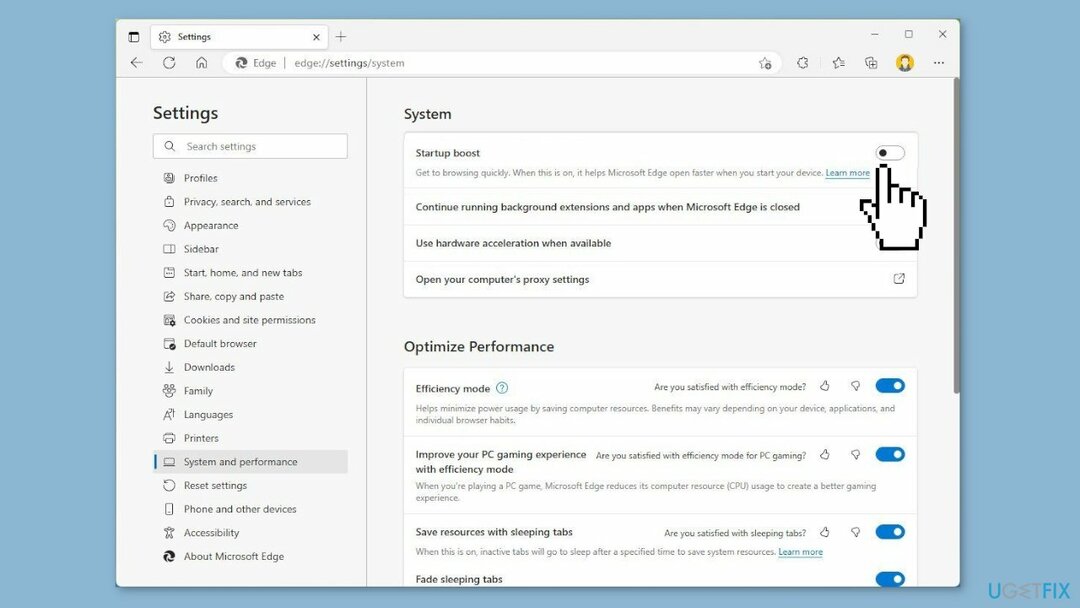
- 右クリック で Microsoft Edgeアプリ のボタン タスクバー.
- を選択 タスクバーにピン留めする オプション。
- 右クリック で マイクロソフトエッジ のアプリボタン タスクバー また。
- 右クリック の上 マイクロソフトエッジ コンテキストメニューで。
- を選択 プロパティ オプション。
- の中に 目標 設定では、スペースの後に次のオプションを追加します。
–disable-features=msUndersideButton
- クリック 申し込み ボタンをクリックして変更を保存します。
- クリック OK ボタンを閉じる プロパティ 窓。
解決策 2. Bing 検索をアンインストールする
コンピュータの最高のパフォーマンスを復元するには、ライセンス版の レストロ マック洗濯機 X9 ソフトウェアを修復します。
- を開きます 始める メニュー。
- クリックしてください 設定アイコン (歯車アイコン)。
- の中に 設定ウィンドウ、 クリック アプリ.
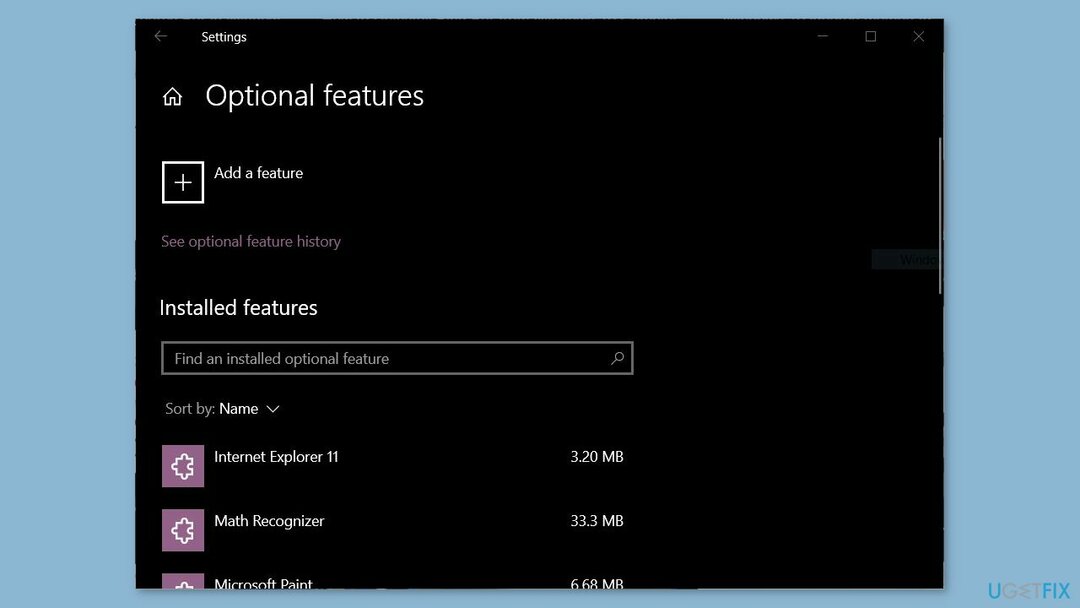
- 下にスクロールしてクリックします オプション機能.
- 探す Microsoft Bing 検索 インストールされているオプション機能のリストにあります。
- クリックしてください Microsoft Bing 検索 オプションを選択してください。
- クリックしてください アンインストール ボタン。
- プロンプトに従ってアンインストール プロセスを完了します。
解決策 3. レジストリを変更する
コンピュータの最高のパフォーマンスを復元するには、ライセンス版の レストロ マック洗濯機 X9 ソフトウェアを修復します。
- を開きます 始める メニュー。
- 検索する 登録編集 一番上の結果をクリックして開きます レジストリエディタ.
- 次のパスを参照します。
HKEY_LOCAL_MACHINE\SOFTWARE\Policies\Microsoft
- 右クリック で マイクロソフト キー、選択 新しいをクリックして、 鍵. キーに名前を付けます 角 そして押します 入力.
- 右クリック 新しく作成された上で 角 キー、選択 新しいをクリックして、 DWORD 32 ビット (値). キーに名前を付けます ハブサイドバー有効 そして押します 入力.
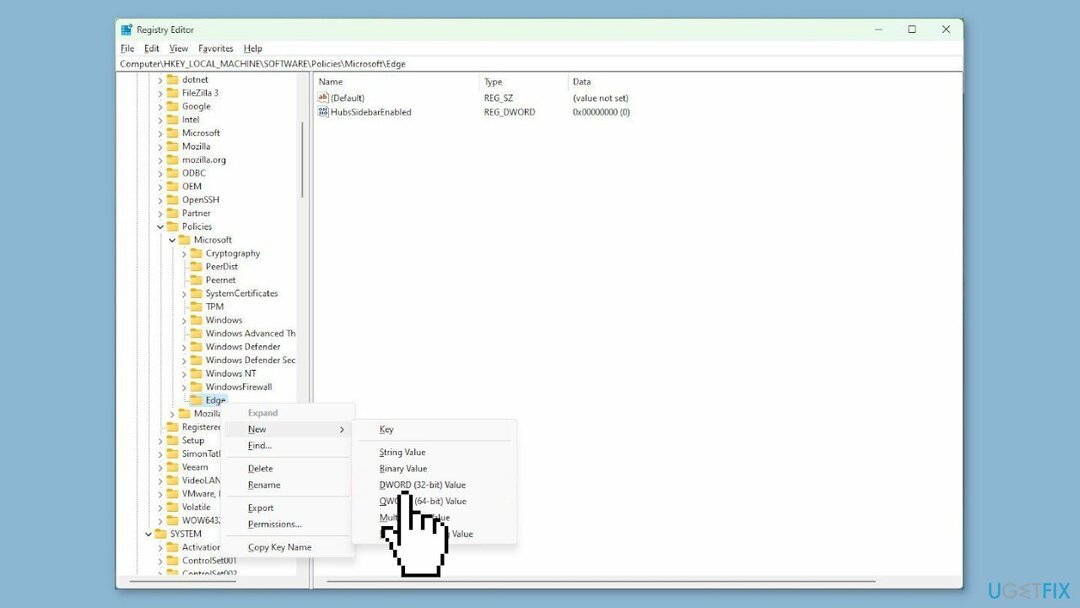
- ダブルクリック 新しく作成された上で ハブサイドバー有効 キーを押して設定します 価値 に 0. クリック OK ボタンをクリックして変更を保存します。
- 開ける マイクロソフトエッジ.
- アドレスバーに次のパスを入力し、 を押します。 入力:
エッジ://ポリシー
- クリック リロードポリシー ボタンを押す 申し込み 変更。
- 手順を完了すると、Microsoft Edge に Bing (検出) アイコン また サイドバー.
システムを最適化し、より効率的に動作させる
今すぐシステムを最適化してください。 コンピュータを手動で検査したくない場合や、速度を低下させている問題を見つけるのに苦労している場合は、以下にリストされている最適化ソフトウェアを使用できます。 これらすべてのソリューションは、ugetfix.com チームによってテストされ、システムの改善に役立つことが確認されています。 ワンクリックだけでコンピュータを最適化するには、次のツールのいずれかを選択します。
オファー
今やれ!
ダウンロードコンピューターオプティマイザー幸せ
保証
今やれ!
ダウンロードコンピューターオプティマイザー幸せ
保証
Restoro にご満足いただけず、コンピューターを改善できなかったと思われる場合は、お気軽にお問い合わせください。 問題に関する詳細をすべてお知らせください。
この特許取得済みの修復プロセスでは、2,500 万個のコンポーネントのデータベースを使用し、ユーザーのコンピュータ上で破損または欠落しているファイルを置き換えることができます。
破損したシステムを修復するには、ライセンス版の レストロ マルウェア除去ツール。破損したシステムを修復するには、ライセンス版の マック洗濯機 X9 マルウェア除去ツール。
VPN を使用して地理的に制限されたビデオ コンテンツにアクセスする
プライベートインターネットアクセス は、インターネット サービス プロバイダーの攻撃を阻止できる VPN です。 政府、サードパーティがあなたのオンラインを追跡することを防ぎ、完全に匿名性を保つことができます。 このソフトウェアはトレントとストリーミング用の専用サーバーを提供し、最適なパフォーマンスを保証し、速度を低下させません。 また、地域制限をバイパスして、どこにいても Netflix、BBC、Disney+、その他の人気のあるストリーミング サービスなどのサービスを制限なく視聴できます。
ランサムウェア作成者にお金を支払わないでください – 代替のデータ回復オプションを使用してください
マルウェア攻撃、特にランサムウェアは、写真、ビデオ、職場、学校のファイルに対する最大の危険です。 サイバー犯罪者は堅牢な暗号化アルゴリズムを使用してデータをロックするため、ビットコインで身代金が支払われるまでデータを使用できなくなります。 ハッカーにお金を払う代わりに、まず代替手段を使用してみる必要があります。 回復 失われたデータの少なくとも一部を回復するのに役立つ可能性のある方法。 そうしないと、ファイルとともにお金も失う可能性があります。 暗号化されたファイルの少なくとも一部を復元できる最高のツールの 1 つ – データ復旧プロ.